Вы установили Google Chrome на свой iPad, но расширения Chrome не отображаются? Вам срочно нужны расширения для Chrome на iPad? Найдите лучший ответ и варианты ниже.
Расширения Google Chrome из Интернет-магазина Chrome помогают расширить функциональные возможности веб-браузера. Большинство разработчиков программного обеспечения также разрабатывают расширения Chrome для интеграции функций приложения в Chrome.
Эта функция легко доступна на больших вычислительных устройствах, таких как Mac, Windows PC, Chromebook и Linux.
Поскольку вы привыкли использовать расширения Chrome на вышеуказанных устройствах, вы ожидаете, что эти приложения будут работать в браузерах Google Chrome для устройств iPhone, iPad или Android.
Расширения для Chrome на iPad
На данный момент Apple iPad не позволяет устанавливать приложения Chrome Web Store в Google Chrome для iPad. Это также верно для браузера Google Chrome на iPhone.
Точно так же вы не сможете установить такие расширения ни на одно Android-устройство.
По данным Google, приложения Chrome Webstore предназначены только для настольной версии приложения Google Chrome. На настольных компьютерах, таких как Mac или ПК с Windows, Google Chrome работает на движке браузера Blink, который является частью родительского проекта Chromium для веб-браузеров.
Настольная версия может создать безопасную экосистему, позволяющую запускать сторонние коды без нарушение политик и правил безопасности, установленных операционными системами устройств, такими как Windows, Mac, и линукс.
Напротив, веб-браузер Chrome для iPad или iPhone был запрограммирован и скомпилирован в Xcode — интегрированной среде разработки Apple (IDE). Apple не позволяет Google или любым другим разработчикам приложений для iOS и iPadsOS запускать в своих приложениях нераскрытые коды.
Проще говоря, приложения для iPad и iPhone могут запускать собственные коды, которые разработчик сообщает Apple. Но приложения из App Store, однажды установленные на вашем iPad/iPhone, не могут стать механизмом приложений для запуска других сторонних приложений.
Следовательно, Google Chrome не может устанавливать или запускать расширения на устройствах iPad и iPhone.
Почему Apple не разрешает расширения для Chrome на iPad?
Прежде всего, Apple не разрешает расширения Google Chrome на iPad из-за своей модели получения дохода. Он не сможет получать доход от приложений, которые вы устанавливаете на стороннем рынке, минуя Apple App Store.
Другие известные причины:
- Apple серьезно относится к безопасности устройств и конфиденциальности данных клиентов. Следовательно, он не позволяет запускать неизвестные коды на вашем iPhone или iPad с помощью любых приложений, таких как Google Chrome.
- Разрешение на установку приложений из Интернет-магазина Chrome позволит сторонним разработчикам приложений обойти политики Apple в отношении разработки высококачественных приложений и проверки качества.
- Apple не сможет выступать в роли сторожа, защищающего ваш планшет или смартфон от вредоносных программ, вирусов и троянов. Вот почему теперь вы практически сталкиваетесь с вирусами в экосистемах Apple, таких как iOS, iPadOS и Mac.
Расширения для Chrome на iPad: альтернативы
Используйте расширения для сафари
Как и Chrome, веб-браузер Safari на iPad также предлагает возможность расширить свои возможности, установив безопасные расширения из App Store. Вот как вы можете использовать расширения в браузере Safari:
- Откройте iPad Настройки приложение.
- На левой боковой панели прокрутите, пока не увидите Сафари. Кран Сафари.
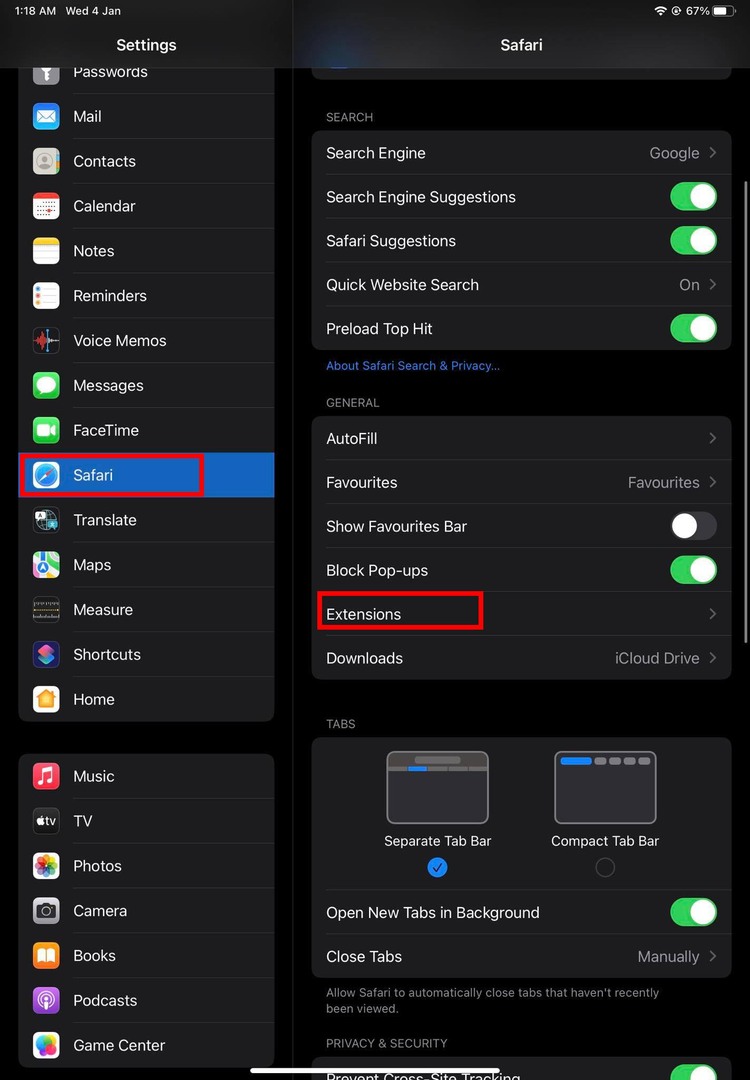
- Теперь выберите Расширения на правой боковой панели.
- Расширения экран показывает вам все доступные Расширения для сафари.
- Оно может быть пустым, если вы еще не использовали эту функцию.
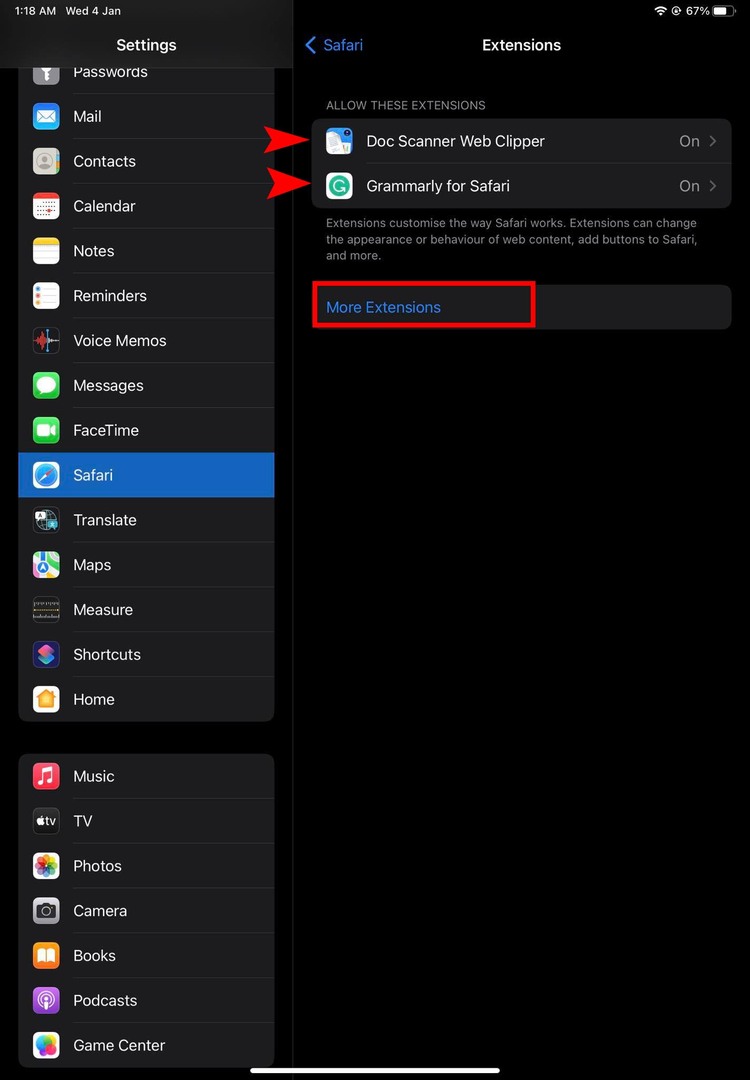
- Кран Дополнительные расширения для установки расширений в Safari.
- На Расширения Сафари экрана, вы можете провести по списку приложений влево или вправо, чтобы открыть дополнительные расширения. Кроме того, вы также можете прокрутить вниз.
- После того, как вы установили расширение, перейдите на iPad Домашний экран.
- Открой Сафари браузер.
- Нажмите Управление расширением значок с правой стороны Сафари-поиск поле.
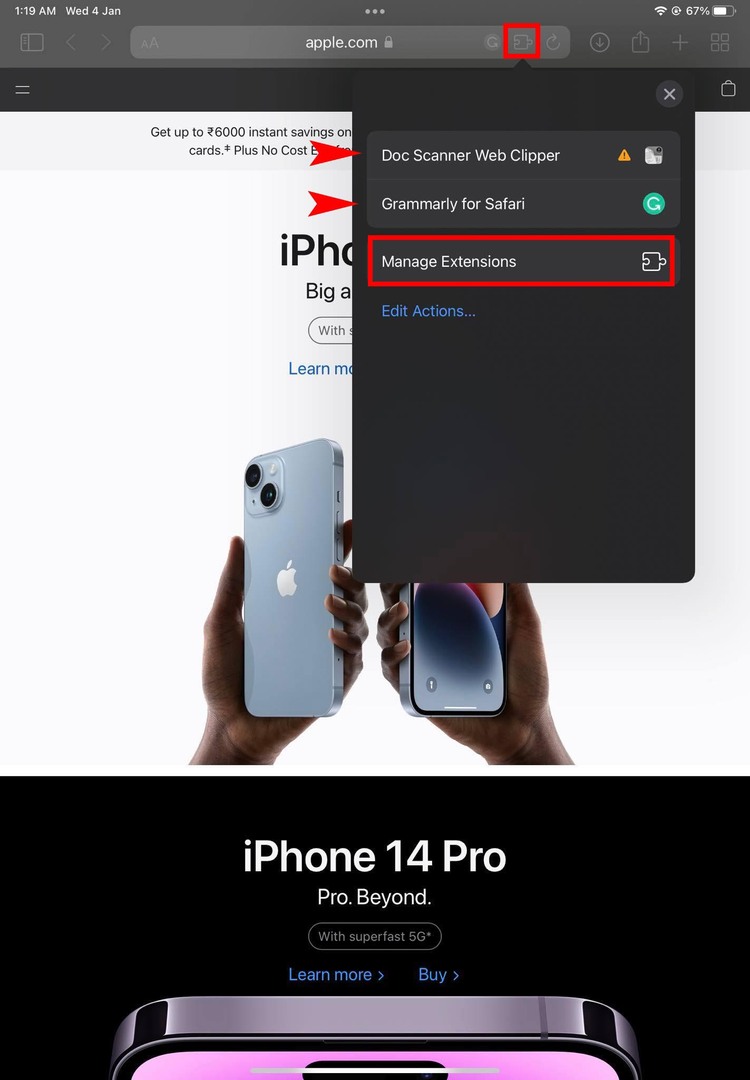
- Выбирать Управление расширениями.
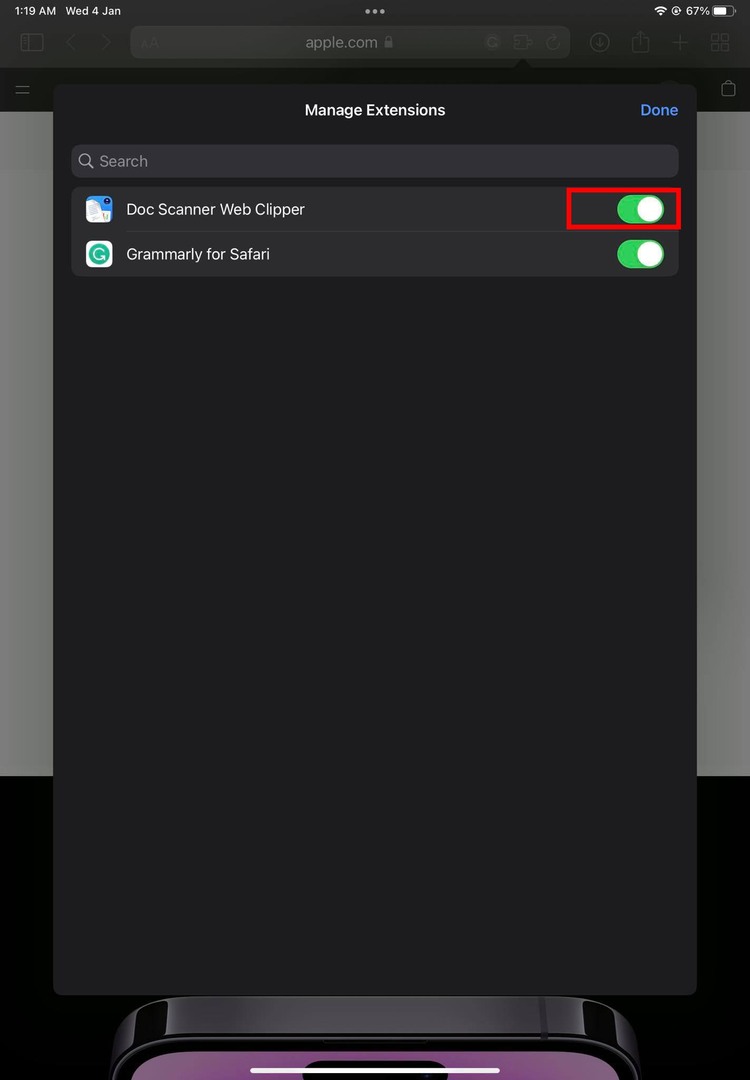
- Включить расширение, которое вы хотите использовать в Safari.
- Теперь нажмите на активированное расширение чуть выше Управление расширениями вариант его использования.
Вот и все! Найдите нужный тип расширения, установите его в Safari и приступайте к работе. Вы также можете попробовать описанные выше шаги в Safari для iPhone.
Попробуйте ручной метод в Chrome
Некоторые расширения Safari могут работать в вашем браузере Chrome для iPad. Вы можете проверить все приложения Safari, работают ли они в Chrome или нет, выполнив следующие простые шаги:
- Открыть Хром на айпаде.
- Идти к Google.com или любой другой веб-сайт.
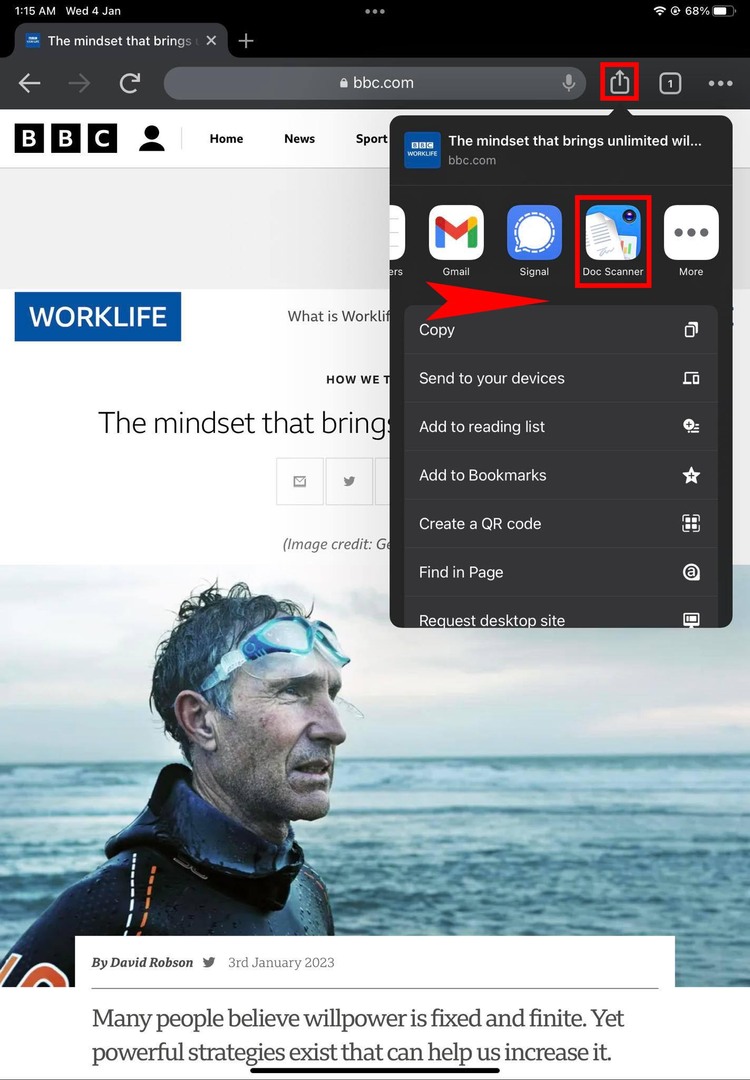
- Теперь коснитесь Делиться значок справа от микрофон значок в Chrome.
- Смахните приложения влево.
- Вы получите много приложений в списке. Если вы видите какие-либо Расширение для сафари в этом списке нажмите на него.
- Если расширение совместимо, оно будет работать в Chrome так же, как расширения для Chrome на iPad.
Этот метод имеет очень меньшую вероятность успеха и может не работать, за исключением очень ограниченного списка расширений Safari. Если какое-либо из ваших расширений Safari работает таким образом, не забудьте оставить примечание в поле для комментариев к этой статье.
Используйте удаленный рабочий стол Chrome
Если вам срочно нужно использовать расширение Chrome, вы можете попробовать этот метод. Однако ПК, на котором у вас уже установлено расширение Chrome, должен быть подключен к сети и предварительно настроен для удаленной работы через Удаленный рабочий стол Chrome.
Попробуйте выполнить шаги, указанные ниже, на своем iPad:
- Загрузите и установите приложение Chrome Remote Desktop из Магазин приложений.
- Откройте приложение и коснитесь Войти.
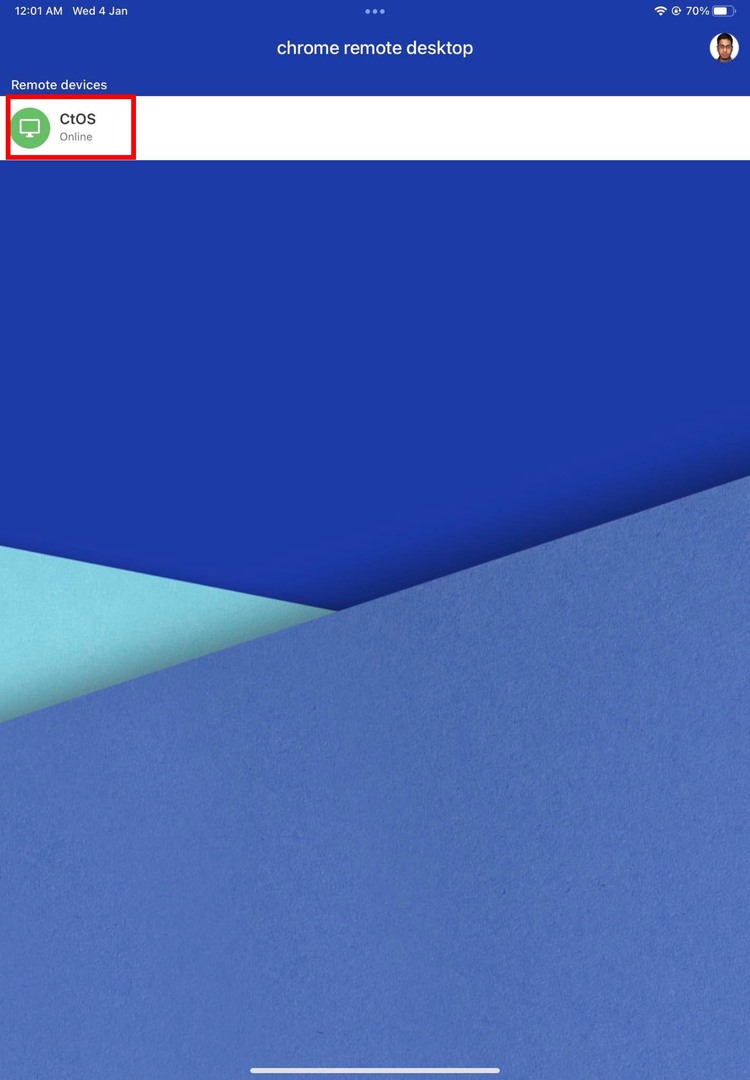
- Войдите в систему, используя адрес электронной почты, с которого вы установили приложение Chrome Remote Desktop в браузере Chrome на своем ПК.
- На главном экране Chrome Remote Desktop на iPad ваш компьютер будет отображаться как онлайн-устройство для удаленной поддержки.
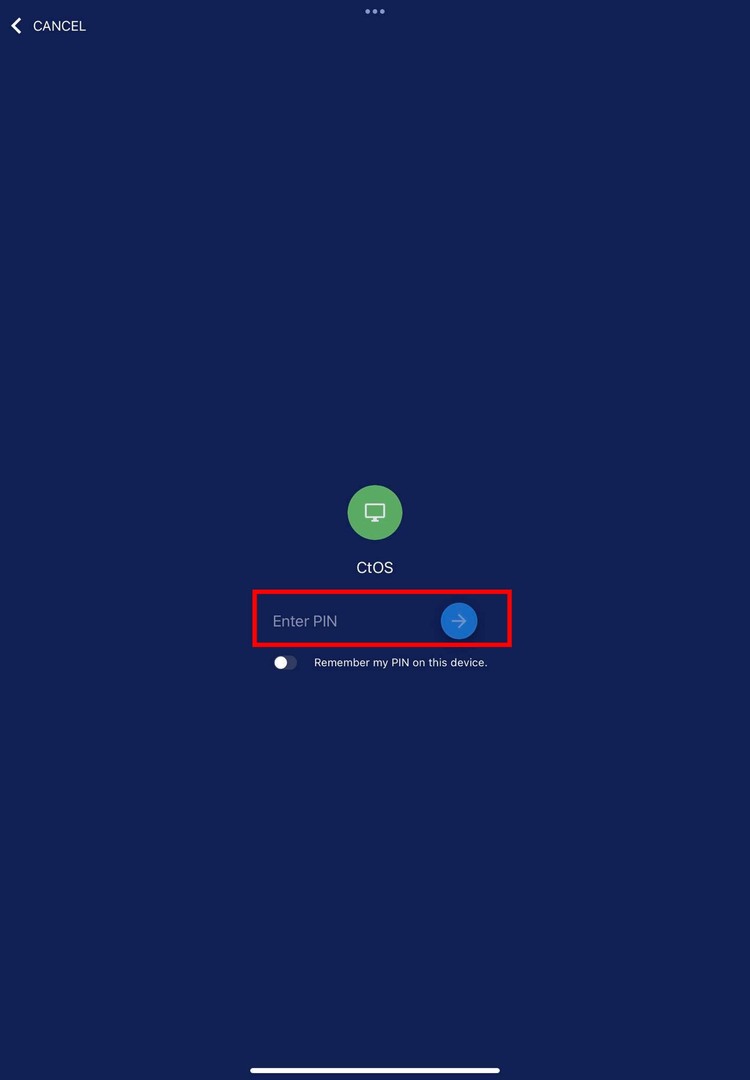
- Выберите устройство, а затем выполните аутентификацию удаленного подключения с помощью предварительно настроенного PIN-кода.
- Теперь вы можете управлять ПК удаленно с помощью iPad.
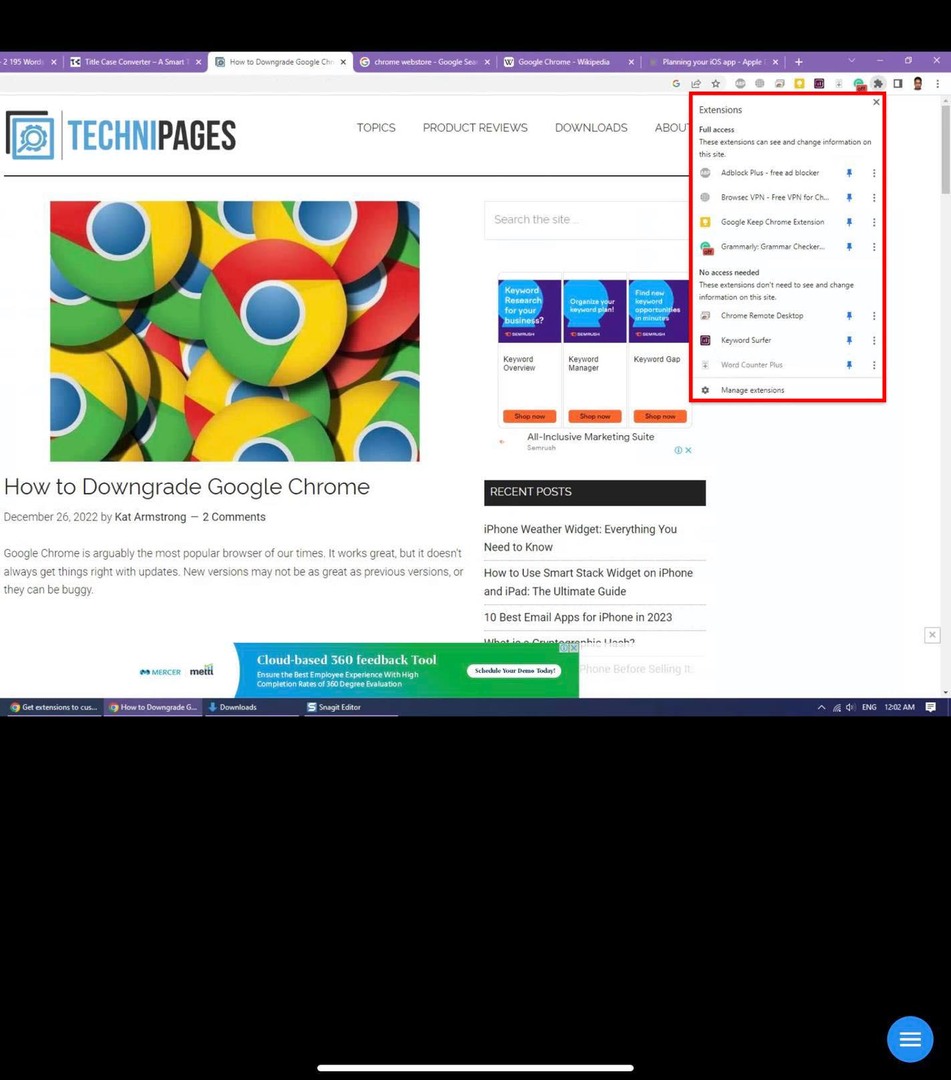
- Откройте Chrome на ПК и используйте расширения, которые вам срочно нужны.
Расширения для Chrome на iPad: заключительные слова
Теперь вы знаете, что ваш iPad или iPhone не позволяет устанавливать приложения Chrome Web Store в браузере Chrome. Вы можете переключиться на Safari для лучшего опыта.
Кроме того, вы можете использовать метод удаленного рабочего стола для использования расширений Chrome через настольное приложение Chrome на ПК или Mac.
Не забудьте прокомментировать ниже, если вы знаете какие-либо лайфхаки для использования расширений для Chrome на iPad или iPhone.
Далее научитесь использовать режим экономии заряда батареи в Chrome.